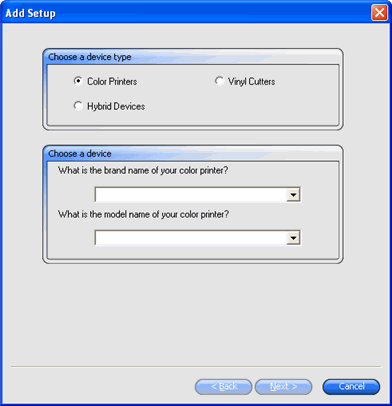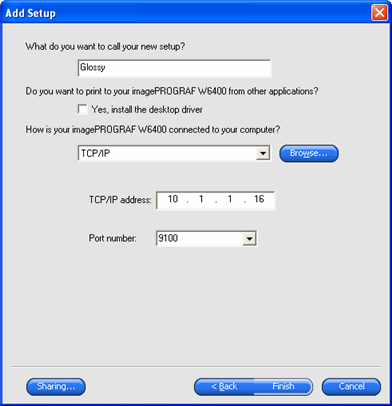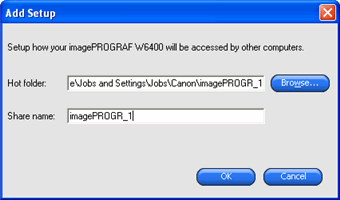- A partir do menu Configuração, selecione Mudar Configuração (PhotoPRINT SE) ou Adicionar Configuração (PhotoPRINT Server).
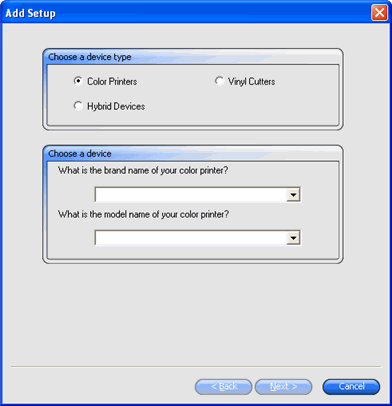
- Selecione o tipo de dispositivo que você deseja configurar.
Cortadoras de vinil somente são suportadas como parte de um "híbrido virtual". Consulte Corte de Contorno e Saída Híbrida Virtual para obter mais informações.
- Selecione o nome de marca e o nome de modelo do dispositivo de saída a partir das listas e clique em Próximo.
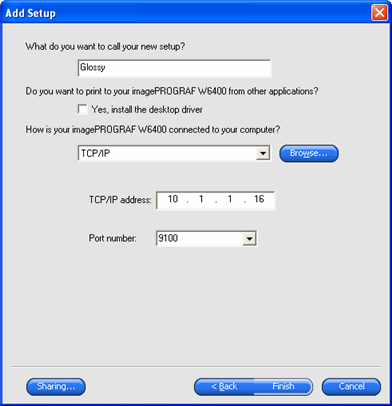
- Edite o nome da configuração. Esse nome também serve como o nome da pasta ativa padrão.
- Marque Sim, instale o driver desktop para disponibilizar o dispositivo como uma impressora padrão para outros programas em seu computador.
Para imprimir para esse dispositivo a partir de um PC Windows diferente ou um Macintosh executando OS X, você deve instalar um driver desktop para a impressora.
- Selecione o tipo de porta utilizado pelo dispositivo para comunicação. Se necessário, edite as configurações de comunicações para a porta escolhida. Consulte Editando Propriedades da Configuração para obter mais informações.
Utilize TCP/IP caso esteja disponível para o dispositivo de saída de rede. Caso contrário, você deve escolher LPR.
- Se você deseja compartilhar o dispositivo em uma rede, clique no botão Compartilhamento.
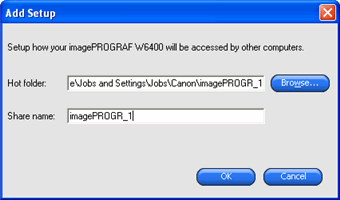
- Clique em Procurar para alterar a localização do hot folder que será usado pelo software para armazenar os arquivos de trabalho desse dispositivo.
- Edite o Nome de Compartilhamento.
- Clique em OK.
Compartilhamento não está disponível no PhotoPRINT SE.
- Clique em Concluir.